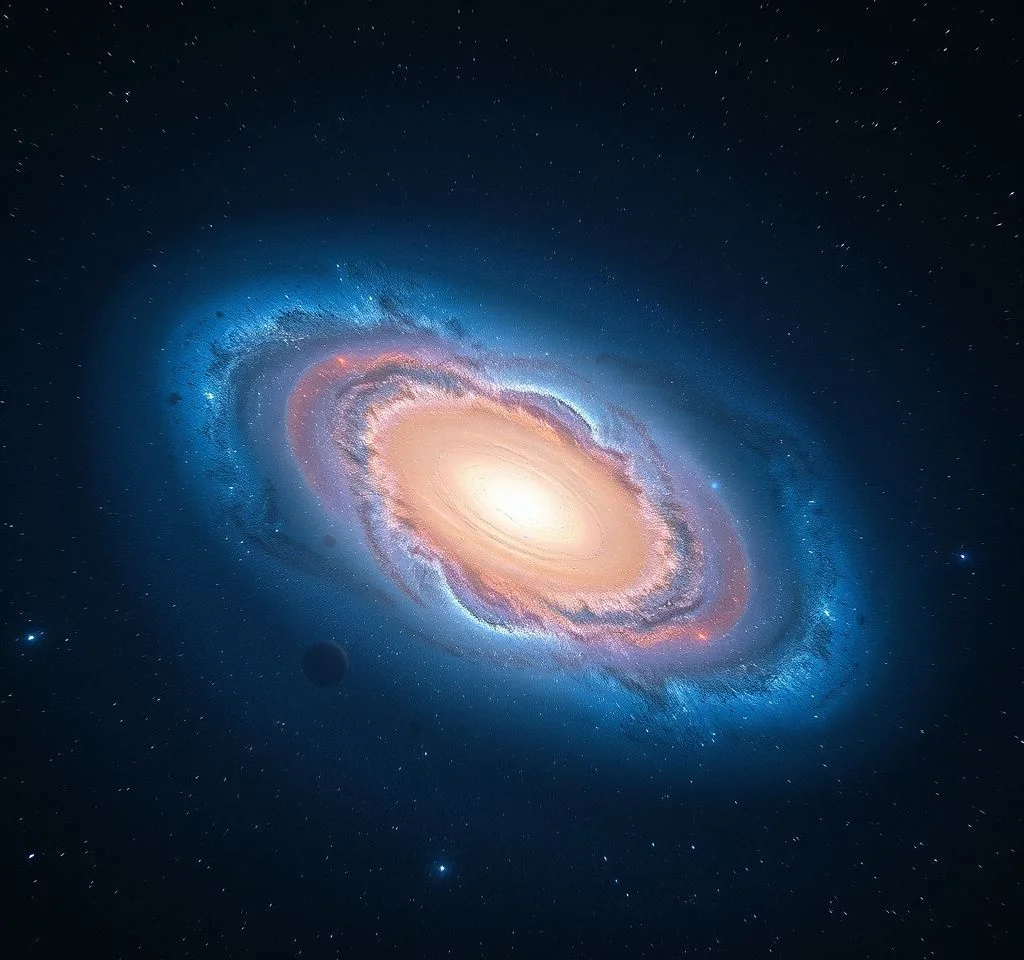
갤럭시 스마트폰으로 동영상을 촬영하다 보면 특별한 순간을 사진으로도 남기고 싶을 때가 있습니다. 예전에는 영상 촬영을 중단하고 사진 모드로 전환해야 했지만, 이제는 동영상 촬영을 계속하면서도 동시에 사진을 찍을 수 있는 다양한 방법들이 있습니다. 별다른 설정이나 앱 설치 없이도 가능한 이 기능들을 활용하면 더욱 풍부한 콘텐츠를 만들 수 있습니다.
기본 동영상 모드에서 사진 촬영하기
가장 기본적인 방법은 동영상 모드에서 촬영 중에 사진을 찍는 것입니다. 카메라 앱을 실행한 후 하단의 동영상 모드로 전환하고, 가운데 버튼을 눌러 영상 촬영을 시작합니다. 촬영 중에 좌측에 있는 원형 버튼을 누르면 사진이 촬영됩니다. 이때 사진 촬영은 무음으로 처리되어 동영상에 카메라 셔터음이 들어가지 않습니다. 이는 동영상의 품질을 해치지 않도록 하는 제조사의 배려입니다. 삼성 공식 카메라 가이드에서도 이 기능을 자세히 설명하고 있습니다.
길게 누르기 촬영법으로 동시 작업하기
동영상 모드로 전환하지 않아도 영상과 사진을 동시에 촬영할 수 있는 방법이 있습니다. 일반 사진 모드에서 가운데 촬영 버튼을 길게 누르면 버튼이 빨갛게 변하면서 동영상 촬영이 시작됩니다. 버튼에서 손가락을 떼지 않는 한 영상 촬영이 계속되며, 버튼을 위로 올려 자물쇠 모양의 아이콘으로 가져가면 손가락을 떼도 동영상 촬영이 지속됩니다. 이 상태에서도 좌측 버튼을 눌러 사진 촬영이 가능합니다.
듀얼 레코딩 기능으로 전문적인 촬영
최신 갤럭시 모델에는 듀얼 레코딩 기능이 탑재되어 있어 전면과 후면 카메라로 동시에 촬영할 수 있습니다. 카메라 앱에서 MORE 메뉴로 들어가 DUAL REC을 선택하면 두 개의 카메라로 동시 촬영이 가능합니다. 이 기능은 블로거나 유튜버들에게 특히 유용하며, 촬영자의 반응과 피사체를 함께 담을 수 있습니다.
- PIP(Picture-in-Picture) 모드: 작은 창으로 자신의 모습을 보면서 촬영
- 스플릿 스크린 모드: 화면을 상하로 나누어 두 영상을 동시에 표시
- 별도 파일 저장: S22, S23 시리즈에서는 두 영상을 개별 파일로 저장 가능
- 해상도 선택: FHD와 UHD 해상도 중 선택 가능
디렉터스 뷰로 다각도 촬영 마스터하기
디렉터스 뷰는 여러 카메라 렌즈를 동시에 활용하여 촬영할 수 있는 고급 기능입니다. 울트라 와이드, 와이드, 텔레포토 렌즈의 실시간 썸네일을 확인하면서 촬영 중에도 렌즈를 자유롭게 전환할 수 있습니다. 삼성 디렉터스 뷰 가이드에 따르면 이 기능은 One UI 3.1 이상에서 지원되며, 전문적인 영상 제작에 매우 유용합니다. 촬영 중에 썸네일을 탭하여 다른 렌즈로 바로 전환할 수 있어 영화 감독처럼 다양한 각도의 영상을 만들 수 있습니다.
| 기능 | 지원 모델 | 특징 |
|---|---|---|
| 기본 동영상 중 사진촬영 | 모든 갤럭시 모델 | 무음 촬영, 간단한 조작 |
| 듀얼 레코딩 | S21 이후 대부분 모델 | 전후면 동시 촬영 |
| 디렉터스 뷰 | S21~S23 시리즈 | 다중 렌즈 활용 |
| 싱글 테이크 | S20 이후 모델 | AI 자동 다중 촬영 |
싱글 테이크로 AI가 도와주는 촬영
싱글 테이크 기능은 AI가 자동으로 최적의 순간을 포착하여 여러 장의 사진과 동영상을 만들어주는 혁신적인 기능입니다. 카메라 앱에서 MORE 메뉴로 들어가 SINGLE TAKE을 선택하고 촬영 버튼을 누르면, AI가 다양한 각도와 효과를 적용한 콘텐츠를 자동으로 생성합니다. 최대 5장의 사진과 4개의 비디오가 생성되며, 다양한 필터와 효과가 자동으로 적용됩니다. 이 기능은 특별한 순간을 놓치지 않고 다양한 스타일로 기록하고 싶을 때 매우 유용합니다.
전문가들의 분석에 따르면 갤럭시의 멀티 카메라 기능은 다른 브랜드 대비 뛰어난 유연성을 제공합니다. 해상도 선택부터 별도 파일 저장까지 다양한 옵션을 제공하여 창작자들의 니즈를 충족시킵니다.
프로 비디오 모드와 고급 설정 활용
프로 비디오 모드에서는 ISO 감도, 셔터 스피드, 노출값, 화이트 밸런스 등을 수동으로 조절하면서 동영상을 촬영할 수 있습니다. 이 모드에서도 촬영 중 사진 촬영이 가능하며, 마이크 옵션까지 세밀하게 조정할 수 있습니다. 멀티소스 마이크 옵션을 활용하면 다양한 방향에서 나오는 소리를 선택적으로 녹음할 수 있어 더욱 전문적인 영상을 만들 수 있습니다. 안드로이드 전문가 가이드에서는 이러한 고급 기능들을 활용한 촬영 팁들을 상세히 소개하고 있습니다.
또한 그리드 라인 활용, 화면 비율 조정, 높은 호환성을 위한 비디오 설정 등 세부적인 조정을 통해 더욱 완성도 높은 영상을 제작할 수 있습니다. RAW 파일 저장 옵션을 활성화하면 후편집에서 더 많은 정보를 활용할 수 있어 전문적인 작업에도 활용 가능합니다.
촬영 편의성을 높이는 숨겨진 기능들
갤럭시 카메라에는 촬영을 더욱 편리하게 만들어주는 다양한 숨겨진 기능들이 있습니다. 음성 명령 기능을 활성화하면 ‘치즈’, ‘스마일’, ‘캡처’ 등의 음성으로 사진을 찍을 수 있어 셀피나 그룹 사진 촬영 시 매우 유용합니다. 손바닥 제스처 기능을 사용하면 전면 카메라 앞에서 손바닥을 보여주기만 해도 자동으로 촬영됩니다. 플로팅 셔터 기능을 활성화하면 셔터 버튼을 화면의 원하는 위치로 이동시킬 수 있어 한 손으로 촬영할 때 편리합니다.
또한 볼륨 버튼을 사진 촬영이나 비디오 녹화 버튼으로 설정할 수 있으며, 셔터 버튼을 길게 눌러 GIF를 생성하는 기능도 있습니다. 이러한 기능들을 적절히 조합하면 어떤 상황에서도 원하는 순간을 놓치지 않고 완벽하게 담을 수 있습니다.



